Инструкция
При работе с телевизорами фирмы Philips важно правильно выбрать подходящую версию программного обеспечения. Посетите официальный сайт этой компании. Введите в строку поиска наименование нужной модели устройства.
Выберите вкладку «Программное обеспечение». Загрузите предложенную версию микропрограммы, подходящую для данной модели телевизора.
Распакуйте файлы из скачанного архива. Подготовьте USB-накопитель для работы с телевизором. Отформатируйте устройство в файловую систему FAT32 или FAT16. Перейдите к содержимому папки, в которую был распакован скачанный архив.
Скопируйте файл upgrade.pkg в корневой каталог USB-накопителя. Обязательно убедитесь в том, что используемый телевизор поддерживает работу с данной флешкой или внешним жестким диском.
Выключите телевизор. Подключите USB-накопитель к разъему с надписью SERV. Это очень важный этап, потому что функция обновления микропрограммы через другие USB-каналы может не поддерживаться.
Включите телевизор. Подождите некоторое время, пока будет выполнено сканирование USB-накопителя. После определения файлов микропрограммы устройство в автоматическом режиме перейдет в режим обновления прошивки.
После запуска нового меню нажмите кнопку Yes и дождитесь смены программного обеспечения. На время осуществления этого процесса рекомендуют подключать телевизор к источнику бесперебойного питания. Это позволит предотвратить порчу устройства в результате отключения электроэнергии.
Если телевизор не смог самостоятельно определить наличие прошивки в накопителе, откройте меню настроек и перейдите к пункту «Обновление микропрограммы». Запустите сканирование флешки и выполните действия, описанные в предыдущем шаге.
Совет 2: Как обновить программное обеспечение телевизора
Обновить программное обеспечение на жидкокристаллическом телевизоре можно самостоятельно. Необходимо сначала скачать файл прошивки с официального сайта производителя, а затем загрузить его в телевизор. Процедура не требует специальных навыков и разработана с учетом того, чтобы не нарушать гарантии.
Вам понадобится
- - USB флэш-накопитель.
Инструкция
Выберите название и номер модели телевизора в меню «Скачать прошивку» на вкладке веб-страницы.
Щелкните правой кнопкой мыши на самые последние обновления прошивки, которые появляется из выпадающего меню. Выберите опцию «Сохранить как» из всплывающего меню. В появившемся окне нажмите на кнопку «Сохранить». Подождите, пока файл обновления загрузится на компьютер.
Вставьте флеш-накопитель в USB-порт на компьютере. Подождите, пока иконка USB флэш-накопитель появится на рабочем столе.
Дважды щелкните на файле обновления прошивки, как только он будет скачан, чтобы разархивировать его. Дважды щелкните на программе для запуска. Следуйте инструкциям, чтобы прошивка установилась на флешку.
Щелкните правой кнопкой мыши на значке USB флэш- накопителя. Из всплывающего меню выберите опцию «Извлечь». Извлеките флешку из компьютера.
Вставьте флэшку в USB-порт телевизора . Этот порт будет ниже экрана, с левой или с правой стороны или на задней панели.
Включите телевизор. Нажмите на пульте кнопку «Меню». Перейдите в раздел «Настройки». Из этого раздела выберите опцию типа «Обновить» или «Сервис». Выберите пункт USB из списка представленных вариантов.
Рано или поздно программное обеспечение телевизора перестает быть современным и актуальным. Со времени выхода определенной модели в широкое производство изготовитель продолжает модернизировать программное обеспечение уже эксплуатируемой марки, создавая исправляющие сбои и стабилизирующие функционирование телевизора версии прошивки. Поэтому для обладателей телевизоров LG вопрос о том, как правильно прошить телевизор LG, порядок действий, необходимых для этого, и где взять обновленную версию программного обеспечения, не теряет своей актуальности никогда.
Заранее предупреждаем вас о том, что самостоятельное обновление программного обеспечения телевизора, выполненное с ошибками, приводит к потере работоспособности ТВ. Все манипуляции, проводимые с операционной системой «голубого экрана» вами собственноручно, рискованны. Чтобы прошивка телевизора LG прошла успешно, строго соблюдайте нижеприведенные правила и рекомендации.
Информация данной статьи с подробной пошаговой инструкцией и иллюстрациями позволит установить ПО на ваш телевизор быстро, удобно и надежно.
Шаг первый – определение точной модификации телевизора
Сначала определите модификацию вашего «голубого экрана». Это необходимо для поиска и подбора нужного программного продукта. ПО для телевизора иной модели может быть несовместимо с вашим ТВ. Чтобы выяснить, какой модификации ваш телевизор LG, необходимо:

- На пульте дистанционного управления нажать «Меню », затем – «Поддержка клиента » (красная кнопочка с белой точкой посередине).Далее выбрать пункт «Информация о продукте/услуге ». В строчке «Модель/Тип » прочитать полное наименование марки. В строчке «Версия ПО » смотрим версию текущего программного обеспечения.
- На пульте ДУ нажать «HOME », выбрать графу «Настройки », раздел «Поддержка », строчку «Информация о продукте/услуге ». В строке «Модель/тип » вы прочитаете точное название марки вашего ТВ.


Шаг второй – поиск подходящего ПО
Зная точную марку телевизора, приступайте к поиску подходящего для его прошивки программного обеспечения. Существует несколько способов того, как выполнить эту задачу. В Интернете на сегодняшний день огромное количество сайтов, предоставляющих программные продукты для прошивки телевизора LG. Но, скорее всего, результат применения столь сомнительного программного продукта будет плачевным – частичная или полная поломка телевизора. Лучше ищите программное обеспечение для вашего телевизора на официальной странице LG. Для этого:

Шаг третий – обновление ПО в телевизоре LG
Для обновления ПО телевизора LG приготовьте флешку. Итак, необходимо:
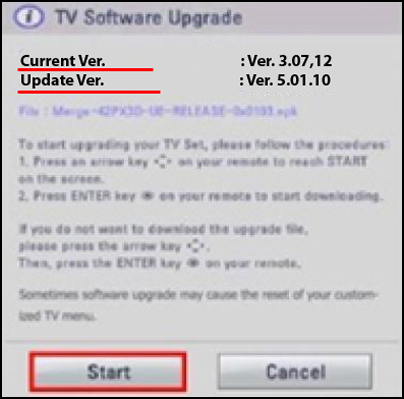
Запомните, нельзя:
• извлекать флешку из телевизора до завершения операции обновления
• выключать телевизор до завершения обновления ПО
• отключать питание до завершения операции обновления ПО
• устанавливать обновления ПО на телевизор не по «нарастающей» при наличии двух и более обновляемых файлов, обновляйте от «младшей» версии к «старшей».
Заключение
Выражаем надежду, что данная инструкция по прошивке телевизора LG позволит быстро и без труда обновить ПО вашего телевизора. Помните, что только использование ПО из проверенных источников гарантированно убережет ваш прибор от неполадок.
Со временем программное обеспечение телевизора неизбежно устаревает. После выпуска в производство определенной модели, производитель продолжает совершенствовать программную составляющую выпущенного телевизора и выпускает новые версии прошивки, которые исправляют старые баги и делают работу телевизора более стабильной. Владельцев телевизоров LG часто интересует вопрос, как правильно прошить телевизор LG, где лучше взять новую версию прошивки, какие манипуляции нужно провести.
Хочется заранее Вас предупредить, что неправильная прошивка телевизора может привести к его неработоспособности. Все действия с операционной системой телевизора Вы проводите на свой страх и риск. Однако при соблюдении всех правил и предупреждений прошивка телевизора LG пройдет без проблем. В данной статье Вы найдете подробное иллюстрированное руководство, которое сделает прошивку телевизора LG простой и понятной, а главное безопасной.
Определяем точную модель телевизора
Для начала нужно точно определить модель Вашего телевизора. Это нужно для того, чтобы найти необходимое программное обеспечение. Если установить ПО от телевизора другой модификации, могут возникнуть проблемы, связанные с несовместимостью. Проверить точную модель телевизора LG можно несколькими способами.
1. Найдите на обратной стороне телевизора наклейку с полным названием модели.
2. Нажмите на пульте кнопку «Menu ». Далее нажмите на пульте кнопку «Поддержка клиента» (красного цвета с белой точкой по центру).
3. Выбираем пункт «Инф. о продукте/улсуге». В графе «Модель/тип» находим точное название модели телевизора. В графе «Версия ПО» можно посмотреть версию установленного программного обеспечения. Когда дойдете до выбора пункта о выборе подходящего ПО, выбирайте ПО с версией выше, чем у Вас уже установлена.

Нажмите на пульте кнопку «Home ». Выберите пункт «Настройки». Выберите раздел «Поддержка» а затем пункт «Инф. о продукте/улсуге». В графе «Модель/тип» также можно обнаружить точное название модели телевизора.
Поиск подходящего программного обеспечения
После того, как Вы точно определили модель своего телевизора можно искать ПО для прошивки телевизора LG . Сделать это можно нескольким способами. В сети можно найти множество сайтов, которые предоставляют прошивку для телевизора LG . Однако при использовании такой прошивки можно нарваться на неприятности в виде потери работоспособности телевизора. Гораздо целесообразнее и безопаснее найти ПО для Вашей модели на официальном сайте LG .
1. Заходим на сайт www. lg. com . В верхней правой части экрана находится окошко поиска, в которое необходимо ввести название модели Вашего телевизора. Для примера вводим LG 39LN540V.

2. Перед Вами появятся результаты поиска. Переходим во вкладку «Поддержка» и выбираем пункт «Программы».
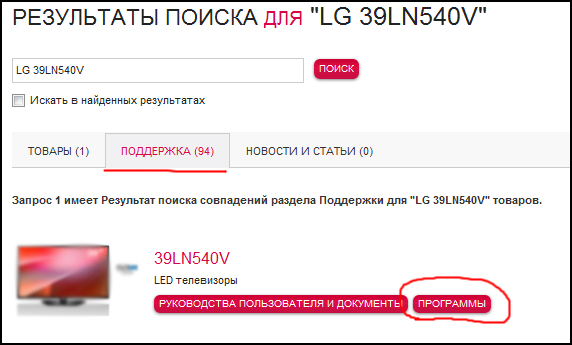
3. Перед Вами должны появиться доступные для скачивания обновления. Вам нужны файлы с названием Software File(Version xx . xx . xx ) , в скобках указана версия скачиваемого ПО. Напомним, что прошивка телевизора LG программным обеспечением с официального сайта более безопасна. Нажимаем на ссылку и скачиваем архив с ПО на компьютер.
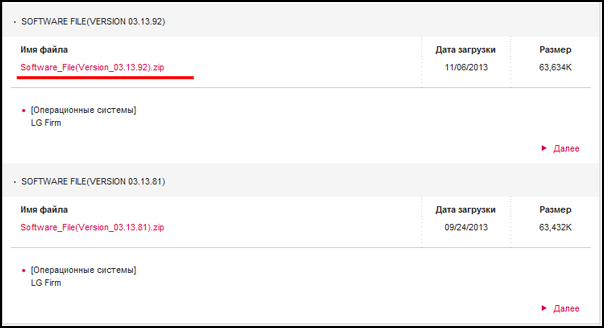
Обновляем ПО на телевизоре LG
Для прошивки телевизора LG Вам понадобится флешка. С помощью нее мы и будем обновлять ПО Вашего телевизора.
- Распакуйте на компьютер скачанный архив с программным обеспечением. После распаковки Вы должны получить файл формата *.epk . Если таких файлов будет два или больше, то установите на телевизор их по очереди, от меньшей версии к большей.
- Вставьте чистую флешку в USB порт компьютера. Создайте на флешке папку с названием «LG _DTV ». Это обязательное условие, папка должна называться именно так.
- Скопируйте распакованный файл программного обеспечения *.epk в папку «LG _DTV » на флешке. Именно из этой папки и будет считываться файл для прошивки телевизора LG .
- Вставляем флешку с ПО в USB порт телевизора. Обновление прошивки телевизора должно запуститься самостоятельно. Вы увидите окно, в котором будут указаны текущая версия ПО «Current Ver .» и обновляемая версия ПО «Update Ver .». Нажимаем «Start » и прошивка телевизора LG начнется. После завершения прошивки на экране высветиться сообщения обновление завершено (Upgrading Completed ).
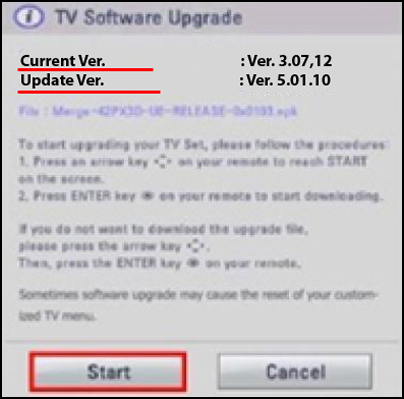
5. Если установленная версия прошивки выше той, которую Вы хотите установить или они одинаковы, то Вы увидите окно, изображенное ниже.
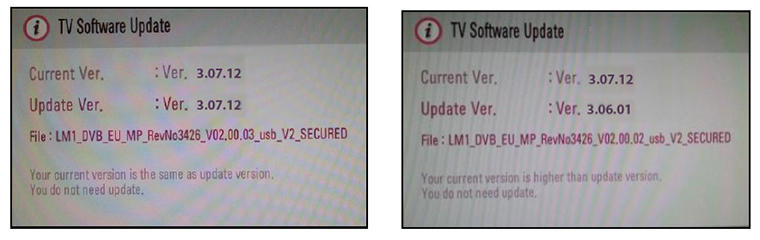
Памятка
- Не вынимайте флешку из телевизора до полного окончания обновления ПО.
- Не выключайте телевизор до полного обновления ПО.
- Не выключайте питание телевизора до полного обновления ПО.
- Всегда обновляйте телевизор до младшей версии, а потом до старшей (при наличии нескольких файлов обновлений).
Вывод
Очень надеемся, что после данного руководства прошивка телевизора LG не вызовет у Вас никаких трудностей. Еще раз обратим Ваше внимание, что лучше использовать прошивку с официальных источников. Это обезопасит Ваш телевизор от поломок.
Телевизор LG имеет хорошо продуманные прошивки но все же часто владельцев интересует вопрос, как правильно прошить телевизор LG.
Конечно причина одна, что то пошло не так или… одним словом, картинка плохая и телевизор уже не тот.
Неправильная прошивка телевизора может привести к его неработоспособности. Все действия с операционной системой телевизора Вы проводите строго по инструкции
Однако, при соблюдении всех правил и предупреждений прошивка телевизора LG установлена, но вас она не устраивает, есть глюк, или картинка плохая.
Так что же делать?
Наверное есть смысл подумать про откате прошивки!
И так, начиная с 2014 года телевизоры LG работают на операционной системе webOS, которая и является основой всех прошивок для них.
Что такое откат (восстановление) предыдущей версии прошивки?
Откат прошивки (downgrade webOS) — установка старой версии прошивки, которая официально более не актуальна на сервере LG.
Официально прошиться можно только на последнюю, актуальную прошивку.
Восстановление прошивки телевизора используется, если необходимо исправить ошибки в его работе, понизить версию прошивки (сделать даунгрейд) или установить кастомную (пока еще не доступно) прошивку.
На каких моделях ТВ поддерживается откат прошивки?
Предлагаемый метод отката работает на большей части модельного ряда телевизоров LG 2012-2015 годов с поддержкой сети.
Необходимые для отката файлы ответов сгруппированы по соответствующим подпапкам в папке «zagotovki», в зависимости от модели Вашего ТВ:
• Модели ТВ 2012 года:
o LM620-LM761;
o LM860-LM960.
• Модели ТВ 2013 года:
o LA620-LA741, LN570-LN578, LN613, LN655;
o LA790-LA868;
o LA970.
• Модели ТВ 2014 года:
o LB630-LB870, EC930;
o UB850-UB980, UC970;
o UB820-UB830;
o LB570-LB588.
• Модели ТВ 2015 года:
o LF630-LF653;
o UF690-UF940, UG870, EG960;
o UF950, EF980.
Какие существуют варианты отката (восстановления) предыдущих версий прошивок?
Существует два варианта: локальный (с компьютера) и онлайновый (с сервера обновления LG).
Как правильно выполнить откат (восстановление) предыдущей версии прошивки?
1. Скачайте основной файл архива LgDTVUpDater_2015.zip: с комплектом приложений для отката прошивки (обновлен 27.05.2015 года) в корень диска C:\, должна появиться папка C:\LgDTVUpDater.
3. Скачайте обязательно другой файл архива LgDTVUpDater_Izm_10_2015.zip: с последними актуальными обновлениями от 15.10.2015 года
Еесли его дата обновления новее, чем у первого основного файла архива, или если у вас уже ранее была установлена на ПК эта подобная папка с данными для отката из этого первого или другого подобного файла архива.
4. Перейдите в папку C:\LgDTVUpDater и удалите там подпапку «заготовки» («zagotovki») и файл с инструкцией.
Распакуйте содержимое второго файла архива в папку C:\LgDTVUpDater с подтверждением замены всех необходимых файлов (замена данных в папке htdocs обязательна).
Выполнение этого пункта необходимо, если был загружен второй файл архива с измененными данными.
5. В корне папки LgDTVUpDater находится файл с подробной инструкцией для онлайн отката с сервера обновления и для локального отката с ПК моделей ТВ LG 2015 и ранних годов, и дополнительно добавлен файл start.bat для определения или ввода IP адреса и выбора метода отката в режиме диалога с автоматическим запуском этих приложений по откату ПО.
Если ранее уже запускали start.bat и нет необходимости вводить вновь IP адрес и выбирать метод отката, то в самом начале диалога можно пропустить все эти действия, тогда просто запустятся автоматически оба приложения для отката ПО с уже ранними настроенными данными и для ранее примененного метода отката.
Примечание:
Если в конце имени папки с файлами ответов находится символ нижнего подчеркивания «_» (например, 04_65_06_CN_HK_), это означает, что там находится тестовая версия.
Пример краткой инструкции по прошивке онлайн ТВ UB850V прошивкой 04.34.23.
Откат для других моделей проходит аналогично.
Локальный метод отката отличается от онлайн тем, что в папку htdocs надо копировать разные файлы ответов на соответствующую версию ПО из папки «zagotovki» — для онлайн из «online», а для локального из «local», и для локального метода надо предварительно загрузить этот файл ПО на ПК и обязательно поместить его тоже в эту папку htdocs.
При онлайн обновлении файл будет загружаться из сети на ТВ с сервера обновления, как при обычном обновлении.
Примечание:
При использовании start.bat при выборе локального метода, файл ответа можно использовать, что и для онлайн метода отката, а конкретно из папки «zagotovki\online» или из папки «zagotovki\local» как обычно, выбор разных файлов ответов при этом влияет только на сам процесс обработки при загрузке файла ПО по соответствующей ссылке из файла ответа.
Если предварительно загружать любой файл ПО на ПК для локального отката, то обязательно после сверяйте на конце названия файла ПО перед расширением epk, в названии файла на конце должно быть это подобное , если оно есть, а не вот это %5B0%5D после SECURED или сразу.epk, обязательно исправляйте это в названии на это или другое подобное, если оно будет.
Название файла ПО должно полностью совпадать с тем, что прописано в соответствующем файле ответа.
Саму ссылку на загрузку нужного файла ПО для локального отката или для установки файла ПО через USB флешку, если текущая версия в ТВ меньше номером, можно найти в соответствующих файлах ответов из папки «zagotovki/online/» почти в самом конце файла пометив все.
Начиная с htpp и включая расширение epk, которое надо скопировать в адресную строку браузера или в Download Manager для загрузки файла ПО на ПК, или тут ниже под спойлером соответствующего вопроса.
Обязательно после загрузки файла ПО на ПК сверяйте его размер и контрольную сумму, если она есть в файле ответа, с данными, что прописаны в соответствующем файле ответа, иначе может быть обновлена версия ПО с ошибками.
Если у вас ранее уже был установлен старый комплект приложений для отката и уже ранее все индивидуально настроено в нем на ПК и вы загружаете только этот обновленный второй файл архива.
В случае каких-то проблем с интернет доступом, вам надо будет изменить некоторые данные вручную для работы локального метода отката, на онлайн откат это изменение никак не повлияет при наличии интернет доступа.
Добавить в конец файла «LgDTVUpDater\dns\AcrylicHosts.txt» строку (если эта строка с данными уже присутствует в конце файла, то не добавляйте ее повторно, в том числе и тот фрагмент в конец другого файла, что предложен ниже):
Код: Выделить все
192.168.0.11 lgtvonline.lge.com
И заменить в ней 192.168.0.11 на свой локальный IP адрес ПК, адрес lgtvonline.lge.com не трогать.
LoadModule headers_module modules/mod_headers.so
AddModule mod_headers.c
Header set X-ConnMan-Status «online»
Сам файл «index.html», нужный для этого, уже присутствует в папке htdocs в основном файле архива и дополнительном с обновленными актуальными данными.
Примерно так советуют в просторах интернета гуру телевизоров LG из форума: http://webos-forums.ru/topic3157.html
Удачи, Друзья!
Как прошить телевизор?



Телевизоры занимают особое место в ряду прочей бытовой техники. В доме может не быть микроволновой печки, компьютера, кондиционера или даже стиральной машины, но телевизор будет обязательно.
Современные телевизоры скорее похожи на компьютеры с возможностью подключения кабельного, спутникового, аналогового и цифрового телевидения и вывода изображения на широкий экран. Помимо этого, телевизоры сейчас имеют выход в Интернет, на них установлены различные приложения, их можно подключать к стационарным компьютерам и ноутбукам и т.д. Естественно, что для обслуживания такого широкого диапазона возможностей необходимо и соответствующее программное обеспечение, которое постепенно устаревает. Однако узнав, как прошить телевизор, вы сможете идти в ногу со временем значительно дольше без новых затрат.
Безопасность
Прежде чем приступить к прошивке телевизора, учтите следующие моменты:
- Неправильная прошивка телевизора может привести к его поломке. Внимательно следуйте всем инструкциям или, если вы не уверены в своих силах, доверьте прошивку профессионалам.
- Во время прошивки нельзя запускать никакие приложения и переключать каналы.
- Выключать телевизор во время прошивки также категорически запрещено.
Обновление прошивки через Интернет
Если у вас есть возможность подключить телевизор к Интернету по сетевому кабелю или с использованием беспроводной сети, вы можете скачать и обновить прошивку напрямую с телевизора. Рассмотрим такой тип прошивки на примере телевизоров LG:
- Убедитесь, что телевизор подключен к Интернету.
- На пульте дистанционного управления нажмите кнопку Settings (Настройки).
- Перейдите на вкладку Поддержка и выберите Обновление ПО.
- Проверьте наличие обновлений. Если телевизор найдет новые версии ПО, нажмите кнопку Обновить.
Обновление с помощью USB-флешки
Если у вас нет возможности подключить телевизор к Интернету, вы можете скачать прошивку на флеш-накопитель, а оттуда уже установить ее на компьютер:
- Установите точно модель вашего телевизора. Если паспорт от телевизора не сохранился, код или модель телевизора следует поискать в Меню - Поддержка (в зависимости от марки телевизора, кнопки меню могут отличаться). Ни в коем случае нельзя устанавливать на устройство прошивку другой модели! Это непременно приведет к поломке телевизора. Будьте внимательны!
- Зайдите на сайт производителя вашего телевизора и на вкладке Поддержка найдите файлы прошивки для своей модели телевизора.
- Скачайте архив с прошивкой на ваш компьютер.
- Разархивируйте скаченные файлы на флешку и подключите ее к телевизору.
- При подключении usb-накопителя, в зависимости от марки производителя телевизора, сообщение о наличии обновлений ПО может как появиться автоматически, так и не появиться. Если вы вставили флешку, а никаких сообщений не всплыло, зайдите в Меню - Поддержка - Обновление ПО и выполните обновление прошивки по USB.
- Дождитесь, пока телевизор сам выключится и включится вновь. Это будет сигналом, что обновление прошло успешно.
 Портал о персональных компьютерах
Портал о персональных компьютерах